
下面讲解电池盖(cell_cover)的创建过程,电池盖作为下部二级控件的另一部分也同样继承了相应的外观形状,同时获得本身的外形尺寸,这些都是对此进行设计的依据,零件模型及相应的模型树如图31.12.1所示。
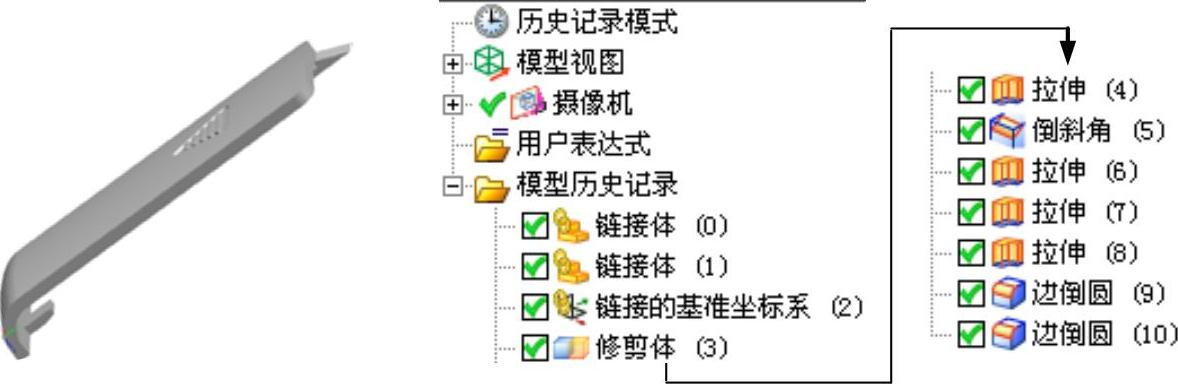
图31.12.1 零件模型及模型树
Step1.创建cell_cover层。
(1)在“装配导航器”窗口中的 选项上右击,在弹出的快捷菜单中选择
选项上右击,在弹出的快捷菜单中选择
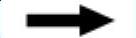
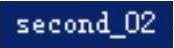 命令,系统在“装配导航器”中显示second_02部件。
命令,系统在“装配导航器”中显示second_02部件。
(2)在“装配导航器”窗口中的 选项上右击,系统弹出快捷菜单(二),在此快捷菜单中选择
选项上右击,系统弹出快捷菜单(二),在此快捷菜单中选择
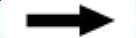
 命令,系统弹出“新建级别”对话框。
命令,系统弹出“新建级别”对话框。
(3)单击“新建级别”对话框中的 按钮,在弹出的“选择部件名”对话框的
按钮,在弹出的“选择部件名”对话框的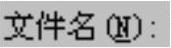 文本框中输入文件名cell_cover,单击
文本框中输入文件名cell_cover,单击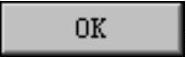 按钮,系统再次弹出“新建级别”对话框。
按钮,系统再次弹出“新建级别”对话框。
(4)单击“新建级别”对话框中的 按钮,系统弹出“WAVE组件间的复制”对话框,单击“WAVE组件间的复制”对话框
按钮,系统弹出“WAVE组件间的复制”对话框,单击“WAVE组件间的复制”对话框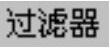 区域的
区域的 按钮,系统弹出“根据类型选择”对话框,按住Ctrl键,选择对话框列表中的
按钮,系统弹出“根据类型选择”对话框,按住Ctrl键,选择对话框列表中的 、
、 和
和 选项,单击
选项,单击 按钮。系统再次弹出“类选择”对话框,单击对话框
按钮。系统再次弹出“类选择”对话框,单击对话框 区域的“全选”按钮
区域的“全选”按钮 。选取前面创建的二级控件2中的实体和曲面以及坐标系作为要复制的几何体,单击
。选取前面创建的二级控件2中的实体和曲面以及坐标系作为要复制的几何体,单击 按钮。系统重新弹出“新建级别”对话框。
按钮。系统重新弹出“新建级别”对话框。
(5)在“新建级别”对话框中单击 按钮,完成cell_cover层的创建。
按钮,完成cell_cover层的创建。
(6)在“装配导航器”窗口中的 选项上右击,系统弹出快捷菜单(三),在此快捷菜单中选择
选项上右击,系统弹出快捷菜单(三),在此快捷菜单中选择 命令,对模型进行编辑。
命令,对模型进行编辑。
Step2.创建图31.12.2所示的修剪体特征1。
(1)选择命令。选择下拉菜单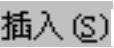
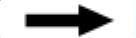

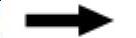
 命令,系统弹出“修剪体”对话框。
命令,系统弹出“修剪体”对话框。
(2)定义目标体和工具体。选取图31.12.3所示的实体为目标体和工具体。
(3)调整修剪方向。调整修剪方向修剪后如图31.12.2所示。
(4)单击 按钮,完成修剪体特征1的创建(完成后隐藏工具体)。
按钮,完成修剪体特征1的创建(完成后隐藏工具体)。
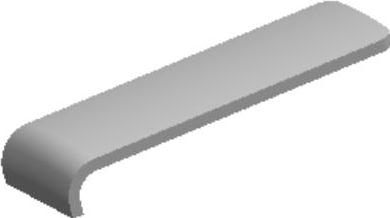
图31.12.2 修剪体特征1

图31.12.3 定义目标体和工具体
Step3.创建图31.12.4所示的拉伸特征1。
(1)选择命令。选择下拉菜单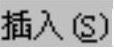
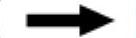


 命令(或单击
命令(或单击 按钮),系统弹出“拉伸”对话框。
按钮),系统弹出“拉伸”对话框。
(2)创建草图。单击对话框中的“绘制截面”按钮 ,系统弹出“创建草图”对话框。
,系统弹出“创建草图”对话框。
①定义草图平面。选取YZ基准平面为草图平面,选中 区域的
区域的 复选框,单击
复选框,单击 按钮。
按钮。
②进入草图环境,绘制图31.12.5所示的截面草图。
③选择下拉菜单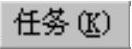
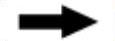
 命令(或单击
命令(或单击 按钮),退出草图环境。
按钮),退出草图环境。
(3)确定拉伸开始值和结束值。在 后的下拉列表中选择
后的下拉列表中选择 选项,在“拉伸”对话框
选项,在“拉伸”对话框 区域的
区域的 下拉列表中选择
下拉列表中选择 选项,并在其下的
选项,并在其下的 文本框中输入值2.25;在
文本框中输入值2.25;在 区域的下拉列表中选择
区域的下拉列表中选择 选项,系统将自动与模型中唯一个体进行布尔求和运算;其他参数采用系统默认设置。
选项,系统将自动与模型中唯一个体进行布尔求和运算;其他参数采用系统默认设置。
(4)单击对话框中的 按钮,完成拉伸特征1的创建。
按钮,完成拉伸特征1的创建。
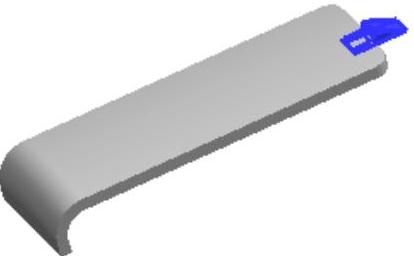
图31.12.4 拉伸特征1

图31.12.5 截面草图
Step4.创建图31.12.6b所示的倒斜角特征1。
(1)选择命令。选择下拉菜单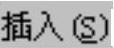



 命令,系统弹出“倒斜角”对话框。
命令,系统弹出“倒斜角”对话框。
(2)定义倒斜角参照。选择图31.12.6a所示的边为倒斜角参照,并在 区域的
区域的 文本框中选择
文本框中选择 选项,在
选项,在 文本框中输入值1.5。
文本框中输入值1.5。
(3)单击 按钮,完成倒斜角特征1的创建。
按钮,完成倒斜角特征1的创建。
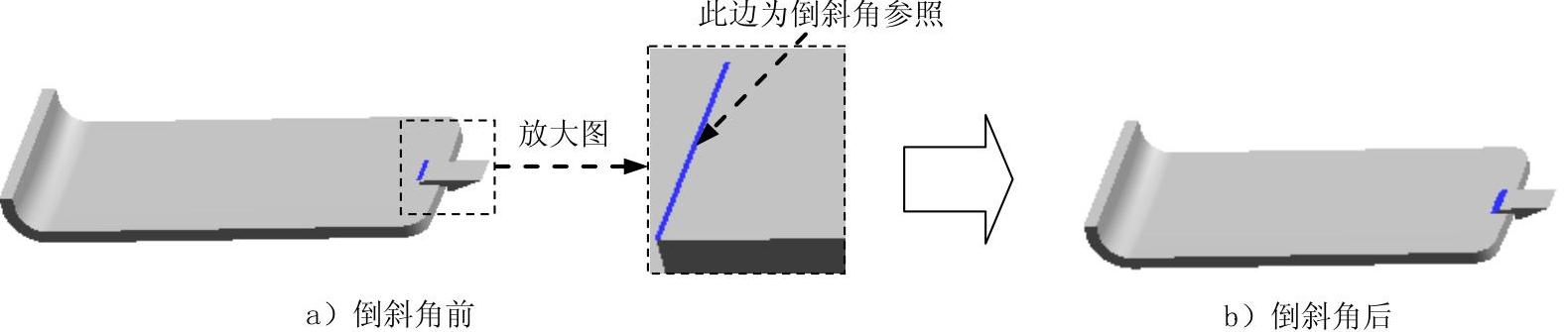
图31.12.6 倒斜角特征1
Step5.创建图31.12.7所示的拉伸特征2。
(1)选择命令。选择下拉菜单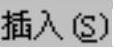
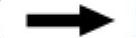

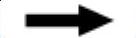
 命令(或单击
命令(或单击 按钮),系统弹出“拉伸”对话框。
按钮),系统弹出“拉伸”对话框。
(2)创建草图。单击对话框中的“绘制截面”按钮 ,系统弹出“创建草图”对话框。
,系统弹出“创建草图”对话框。
①定义草图平面。选取YZ基准平面为草图平面,取消选中 区域的
区域的 复选框;单击
复选框;单击 按钮。
按钮。
②进入草图环境,绘制图31.12.8所示的截面草图。
③选择下拉菜单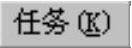
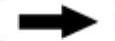
 命令(或单击
命令(或单击 按钮),退出草图环境。
按钮),退出草图环境。
(3)确定拉伸开始值和结束值。在“拉伸”对话框 后的下拉列表中选择
后的下拉列表中选择 选项,在
选项,在 区域的
区域的 下拉列表中选择
下拉列表中选择 选项,并在其下的
选项,并在其下的 文本框中输入值2.5;在
文本框中输入值2.5;在 区域的下拉列表中选择
区域的下拉列表中选择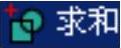 选项,系统将自动与模型中唯一个体进行布尔求和运算;其他参数采用系统默认设置。
选项,系统将自动与模型中唯一个体进行布尔求和运算;其他参数采用系统默认设置。
(4)单击对话框中的 按钮,完成拉伸特征2的创建。
按钮,完成拉伸特征2的创建。
 (www.daowen.com)
(www.daowen.com)
图31.12.7 拉伸特征2

图31.12.8 截面草图
Step6.创建图31.12.9所示的拉伸特征3。
(1)选择命令。选择下拉菜单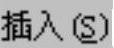
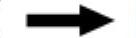

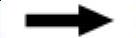
 命令(或单击
命令(或单击 按钮),系统弹出“拉伸”对话框。
按钮),系统弹出“拉伸”对话框。
(2)创建草图。单击对话框中的“绘制截面”按钮 ,系统弹出“创建草图”对话框。
,系统弹出“创建草图”对话框。
①定义草图平面。选取XY基准平面为草图平面,单击 按钮。
按钮。
②进入草图环境,绘制图31.12.10所示的截面草图。
③选择下拉菜单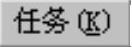
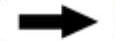
 命令(或单击
命令(或单击 按钮),退出草图环境。
按钮),退出草图环境。
(3)确定拉伸开始值和结束值。在“拉伸”对话框 后的下拉列表中选择
后的下拉列表中选择 选项,在
选项,在 区域的
区域的 下拉列表中选择
下拉列表中选择 选项,并在其下的
选项,并在其下的 文本框中输入值0;在
文本框中输入值0;在 区域的
区域的 下拉列表中选择
下拉列表中选择 选项,并在其下的
选项,并在其下的 文本框中输入值0.5;在
文本框中输入值0.5;在 区域的下拉列表中选择
区域的下拉列表中选择 选项,系统将自动与模型中唯一个体进行布尔求差运算;在
选项,系统将自动与模型中唯一个体进行布尔求差运算;在 区域的
区域的 下拉列表中选择
下拉列表中选择 选项,在
选项,在 文本框中输入值20;其他参数采用系统默认设置。
文本框中输入值20;其他参数采用系统默认设置。
(4)单击对话框中的 按钮,完成拉伸特征3的创建。
按钮,完成拉伸特征3的创建。
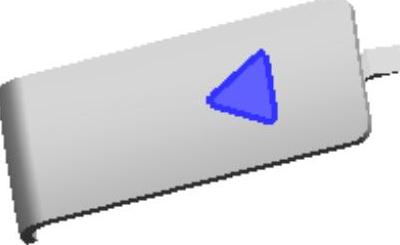
图31.12.9 拉伸特征3
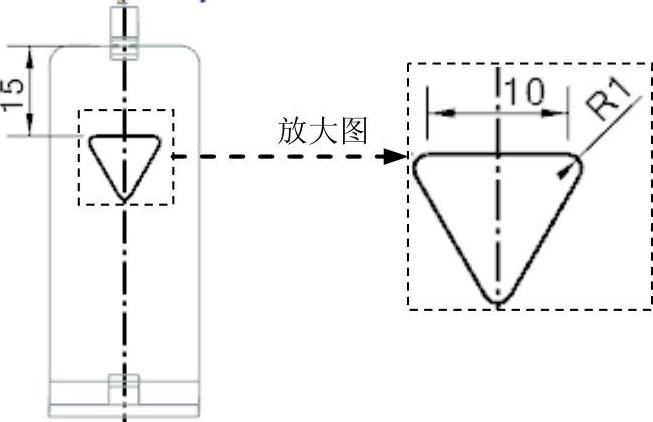
图31.12.10 截面草图
Step7.创建图31.12.11所示的拉伸特征4。
(1)选择命令。选择下拉菜单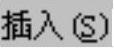
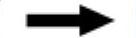

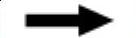
 命令(或单击
命令(或单击 按钮),系统弹出“拉伸”对话框。
按钮),系统弹出“拉伸”对话框。
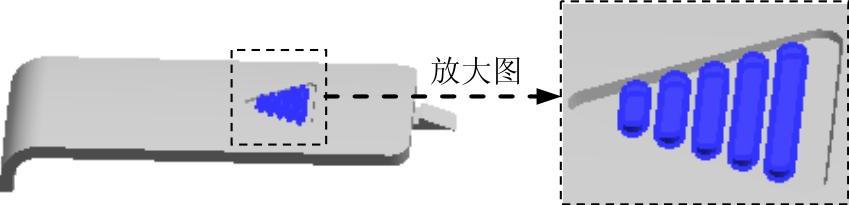
图31.12.11 拉伸特征4
(2)创建草图。单击对话框中的“绘制截面”按钮 ,系统弹出“创建草图”对话框。
,系统弹出“创建草图”对话框。
①定义草图平面。选取XY基准平面为草图平面,单击 按钮。
按钮。
②进入草图环境,绘制图31.12.12所示的截面草图(曲线横向尺寸递增1.5,纵向间距为1.5,并且图形关于Y轴对称分布)。
③选择下拉菜单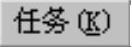
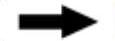
 命令(或单击
命令(或单击 按钮),退出草图环境。
按钮),退出草图环境。
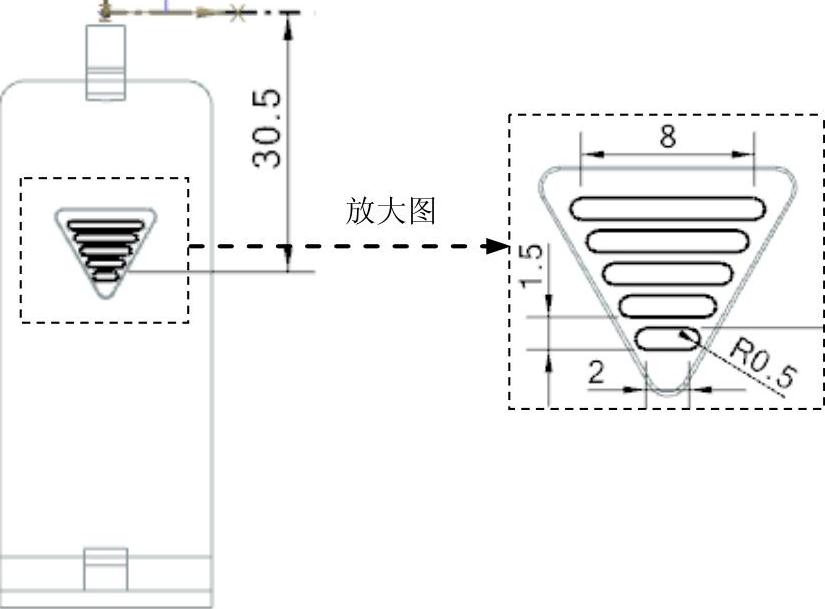
图31.12.12 截面草图
(3)确定拉伸开始值和结束值。在“拉伸”对话框 区域的
区域的 下拉列表中选择
下拉列表中选择 选项,并在其下的
选项,并在其下的 文本框中输入值0;在
文本框中输入值0;在 区域的
区域的 下拉列表中选择
下拉列表中选择 选项,并选取图31.12.13所示的面为选定对象;在
选项,并选取图31.12.13所示的面为选定对象;在 区域的下拉列表中选择
区域的下拉列表中选择 选项,系统将自动与模型中唯一个体进行布尔求和运算;其他参数采用系统默认设置。
选项,系统将自动与模型中唯一个体进行布尔求和运算;其他参数采用系统默认设置。
(4)单击对话框中的 按钮,完成拉伸特征4的创建。
按钮,完成拉伸特征4的创建。
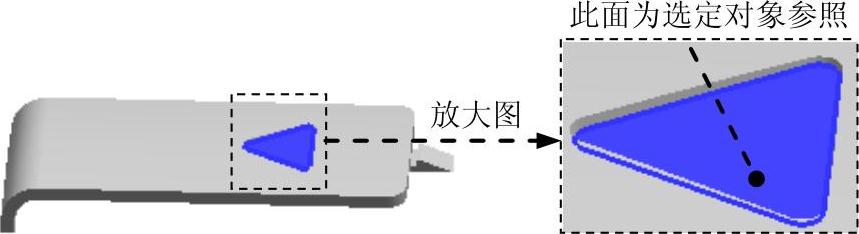
图31.12.13 定义选定对象
Step8.创建边倒圆特征1。
(1)选择命令。选择下拉菜单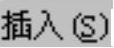
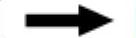

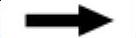
 命令(或单击
命令(或单击 按钮),系统弹出“边倒圆”对话框。
按钮),系统弹出“边倒圆”对话框。
(2)定义边倒圆。选取图31.12.14所示的两条边为边倒圆参照,并在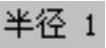 文本框中输入值0.1。
文本框中输入值0.1。
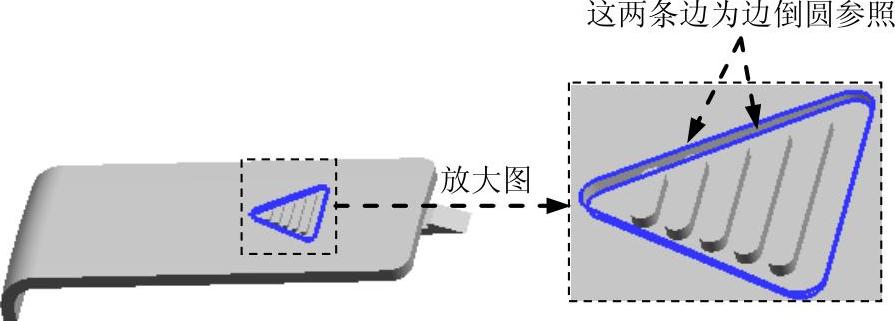
图31.12.14 定义边倒圆参照
(3)单击 按钮,完成边倒圆特征1的创建。
按钮,完成边倒圆特征1的创建。
Step9.创建边倒圆特征2。
(1)选择命令。选择下拉菜单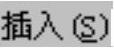
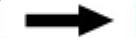

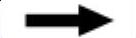
 命令(或单击
命令(或单击 按钮),系统弹出“边倒圆”对话框。
按钮),系统弹出“边倒圆”对话框。
(2)定义边倒圆。选取Step7创建的拉伸特征4的上下端边缘为边倒圆参照,并在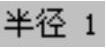 文本框中输入值0.1。
文本框中输入值0.1。
(3)单击 按钮,完成边倒圆特征2的创建。
按钮,完成边倒圆特征2的创建。
Step10.设置隐藏。
(1)选择命令。选择下拉菜单
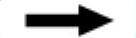

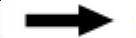
 命令(或单击
命令(或单击 按钮),系统弹出“类选择”对话框。
按钮),系统弹出“类选择”对话框。
(2)选择隐藏对象。单击“类选择”对话框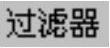 区域的
区域的 按钮,系统弹出“根据类型选择”对话框,选择对话框列表中的
按钮,系统弹出“根据类型选择”对话框,选择对话框列表中的 选项,单击
选项,单击 按钮。系统再次弹出“类选择”对话框,单击对话框
按钮。系统再次弹出“类选择”对话框,单击对话框 区域的
区域的 按钮。
按钮。
(3)完成隐藏操作。单击对话框中的 按钮,完成对设置对象的隐藏。
按钮,完成对设置对象的隐藏。
Step11.保存零件模型。
免责声明:以上内容源自网络,版权归原作者所有,如有侵犯您的原创版权请告知,我们将尽快删除相关内容。





